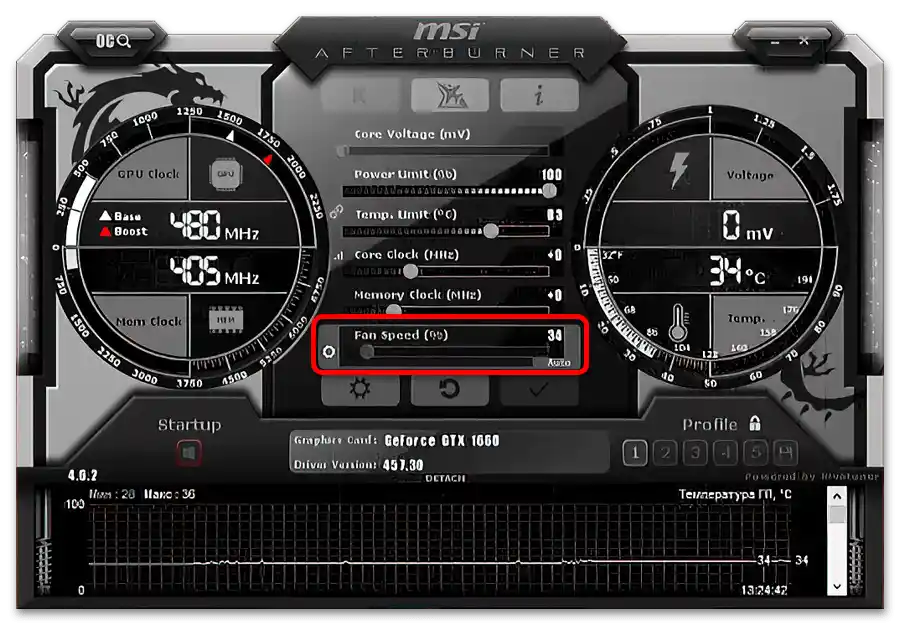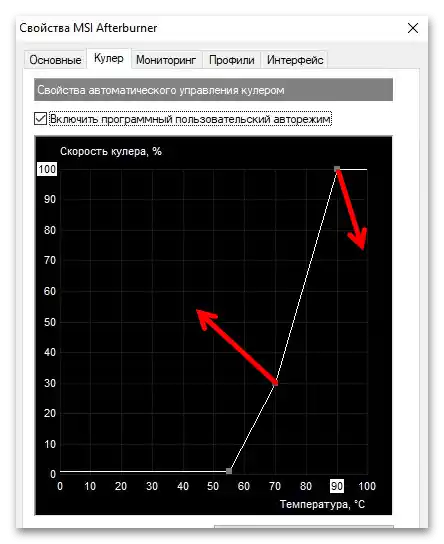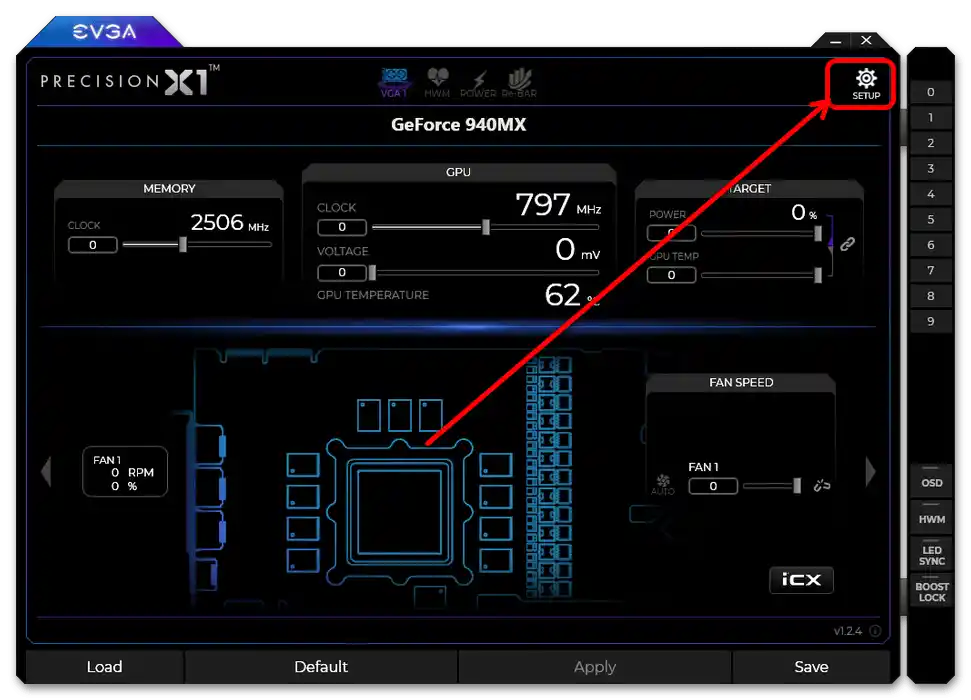Spôsob 1: MSI Afterburner
Aplikácia MSI Afterburner je mocný nástroj na jemné nastavenie výkonu GPU, prostredníctvom ktorého môžete nastaviť rýchlosť otáčania jeho ventilátorov.
- Spustite program po inštalácii a v jej hlavnom okne si všimnite parameter "Rýchlosť ventilátora".
![riadenie ventilátora grafickej karty nvidia-1]()
Predvolene je aktívny režim "Auto", pri ktorom sa otáčanie ventilátorov spravuje operačným systémom. Pre jemné nastavenie je potrebné aktivovať manuálny režim, na čo kliknite na prepínač.
- Ďalej kliknite na ikonu nastavení nižšie.
- Prejdite na kartu "Chladič".
- Hlavná pracovná oblasť – graf v strede okna, ktorý zobrazuje správanie grafickej karty pri rôznych teplotách. Vertikálna os zodpovedá rýchlosti otáčania chladiča v percentách, horizontálna – teplotným hodnotám čipu v stupňoch.
- Pre nastavenie vlastného predvoľby presuňte body grafu na požadované pozície: napríklad pri zahriatí od 10 do 40 stupňov môžete nastaviť minimálne parametre otáčok (od 10 do 30%) a postupne zvyšovať po krokoch 10.
![riadenie ventilátora grafickej karty nvidia-6]()
Samozrejme, na grafe môžete nastavovať aj vlastné body – jednoducho kliknite ľavým tlačidlom myši na požadované miesto.
- Pod grafom sú tiež riadky pre zadanie niektorých parametrov. Prvý, "Obdobie aktualizácie rýchlosti chladiča" umožňuje nastaviť časový interval, s ktorým OS bude kontrolovať zhodu so zadaným grafom. Predvolene je hodnota 3000 ms, čo je rovné 3 sekundám. Zvyčajne je to dostatočné pre väčšinu prípadov, ale ak sa vám zdá, že počet otáčok sa mení príliš často, môžete nastaviť menej alebo viac (minimum – 500 ms, maximum – 10000 ms).
![Ovládanie ventilátora grafickej karty nvidia-8]()
Ďalší parameter – "Teplotný hysteréza". Táto možnosť umožňuje nastaviť prípustný interval v stupňoch, pri ktorom nedôjde k zmene rýchlosti chladičov.Zvyčajne je predvolené nastavenie optimálne, ale ak máte pocit, že GPU nadmerne zaťažuje ventilátory, môžete v tomto riadku nastaviť hodnotu až do 10.
Pozor! Odporúča sa neuvádzať teplotný hysteréziu nad 10 stupňov, pretože existuje riziko prehriatia grafickej karty!
- Aby sa parametre uložili po reštarte počítača, prejdite na kartu "Hlavné" a zaškrtnite možnosti "Spúšťať spolu s Windows" a "Spúšťať v minimalizovanom stave", potom kliknite na "Použiť" a "OK".
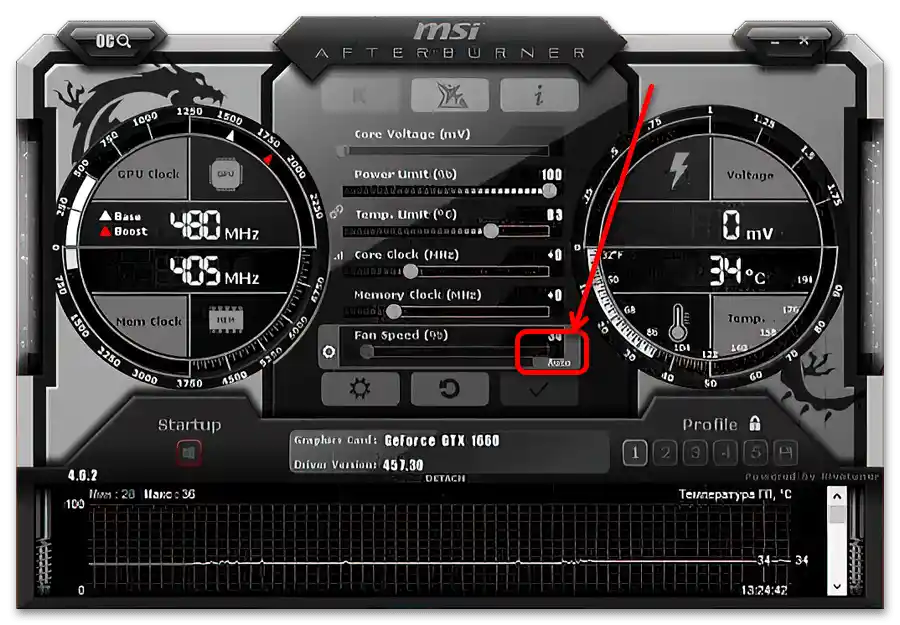
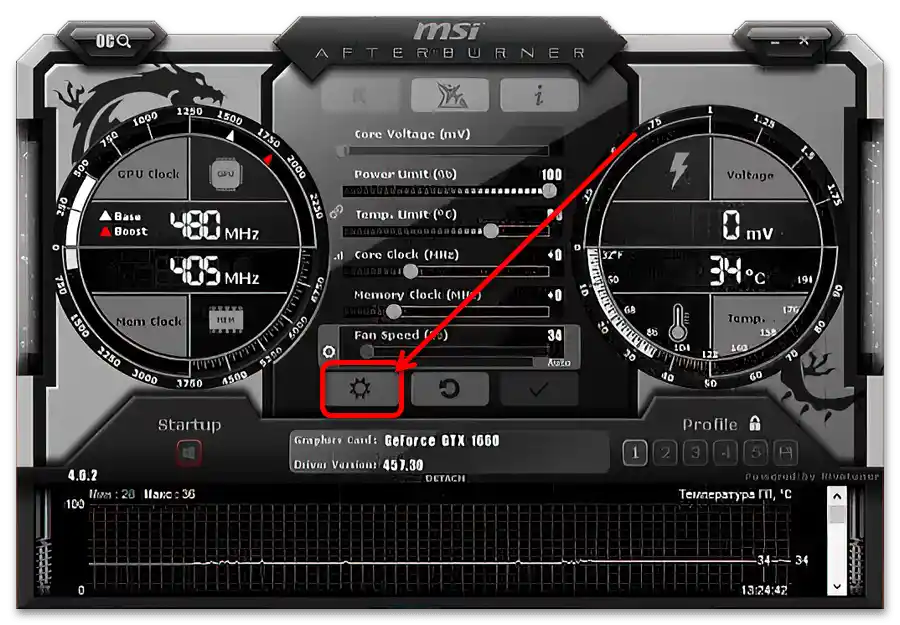
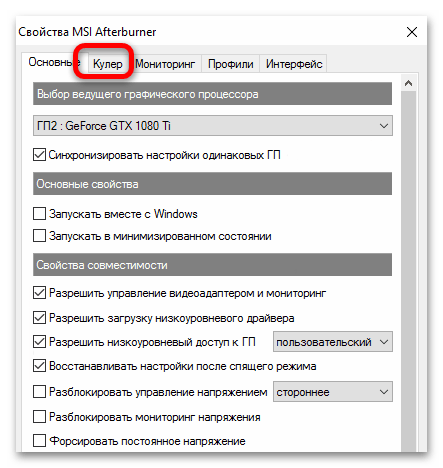
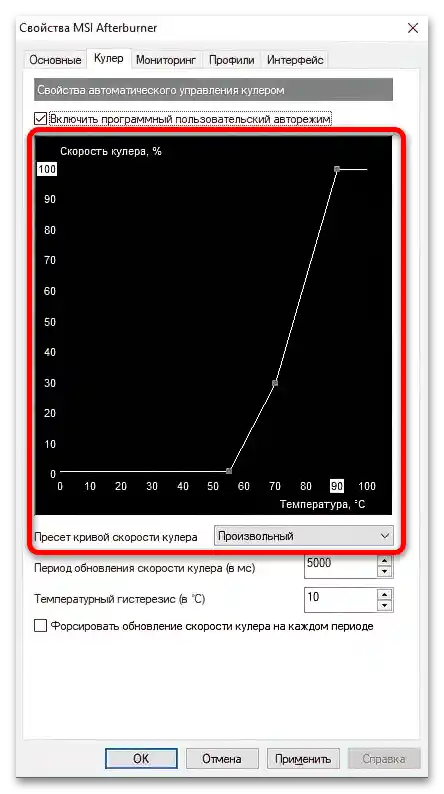
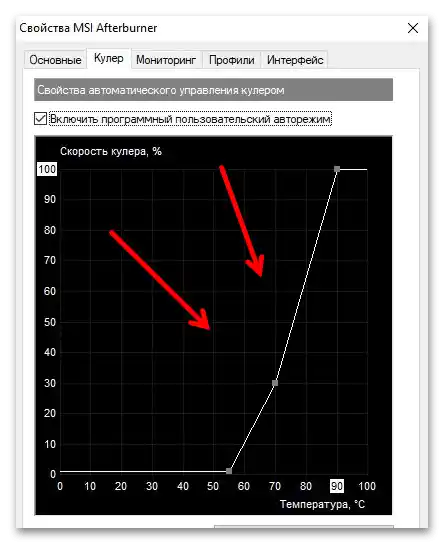

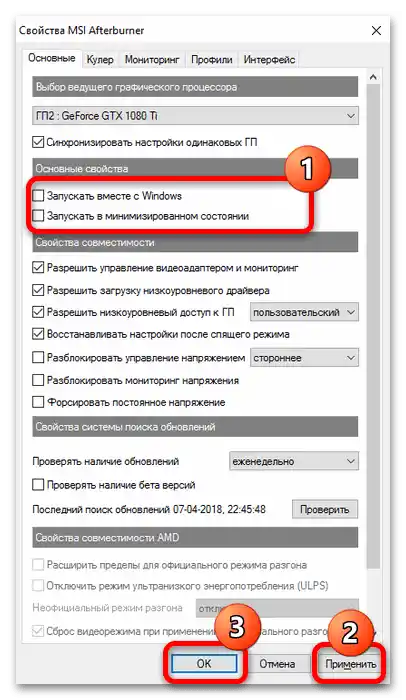
Hotovo – teraz bude rýchlosť otáčania ventilátorov vašej "zelenej" grafickej karty regulovaná predtým nastavenými hodnotami.
Spôsob 2: EVGA Precision X1
Alternatívou k programu od MSI bude nástroj na jemné nastavenie grafických kariet od EVGA, ktorý je tiež dostupný zadarmo na stránke výrobcu.
- Pre lepšie výsledky sa oplatí stiahnuť samostatnú verziu programu – na stránke na stiahnutie nájdite tlačidlo "Precision Standalone" a kliknite naň.
- Nainštalujte aplikáciu na počítač a spustite ju po inštalácii. Potrebná možnosť sa nazýva "Fan Speed". Rovnako ako v prípade riešenia od MSI sú k dispozícii dva režimy konfigurácie – poloaautomatický, kde sa rýchlosť otáčania ventilátorov nastavuje posúvaním posúvača, a ručný s jemným nastavením správania. Pre prístup k poslednému kliknite na tlačidlo "Auto", a potom v ľavej časti okna kliknite na položku "FAN1".
- Otvorí sa sekcia s nastavením grafu chladenia v závislosti od teploty. Práca s ňou je identická s tou v MSI Afterburneri, preto sa oboznámte so krokmi 5-6 predchádzajúceho spôsobu.Všimnite si, že toto riešenie umožňuje samostatne nastaviť správanie každého chladiča, ak je na vašom modeli nainštalovaných niekoľko a takáto funkcia je podporovaná BIOSom grafickej karty.
- Aby sa možnosti nezmazali pri reštartovaní, je potrebné zapnúť parameter automatického spustenia EVGA Precision X1 spolu s operačným systémom. Na to kliknite na tlačidlo "Setup".
![riadenie ventilátora grafickej karty nvidia-14]()
Ďalej zaškrtnite položky "Start with OS" a "Start Minimized", po čom využite tlačidlá "Apply" a "Save" na spodnej časti okna programu.
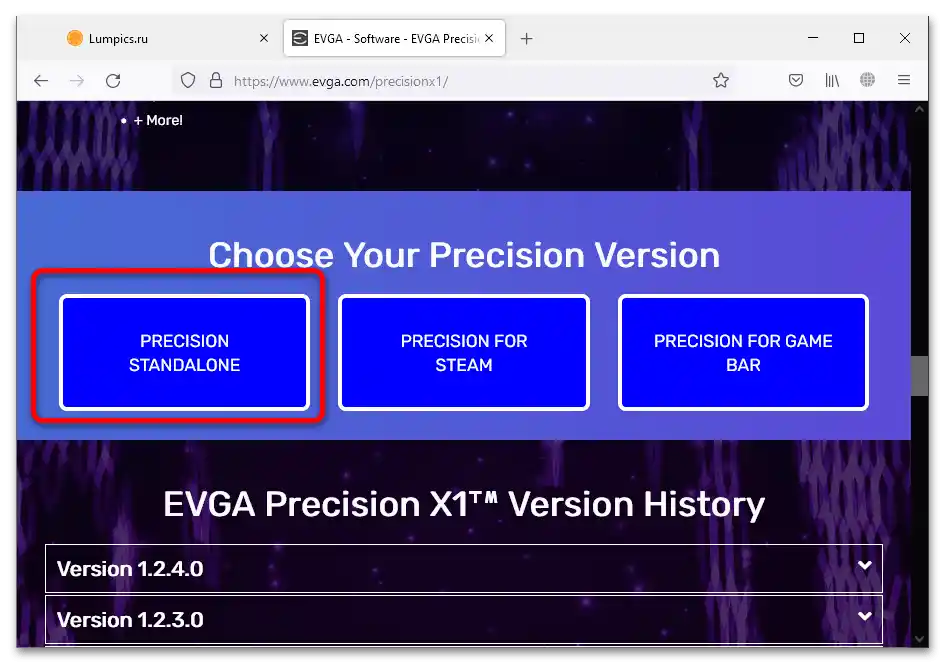
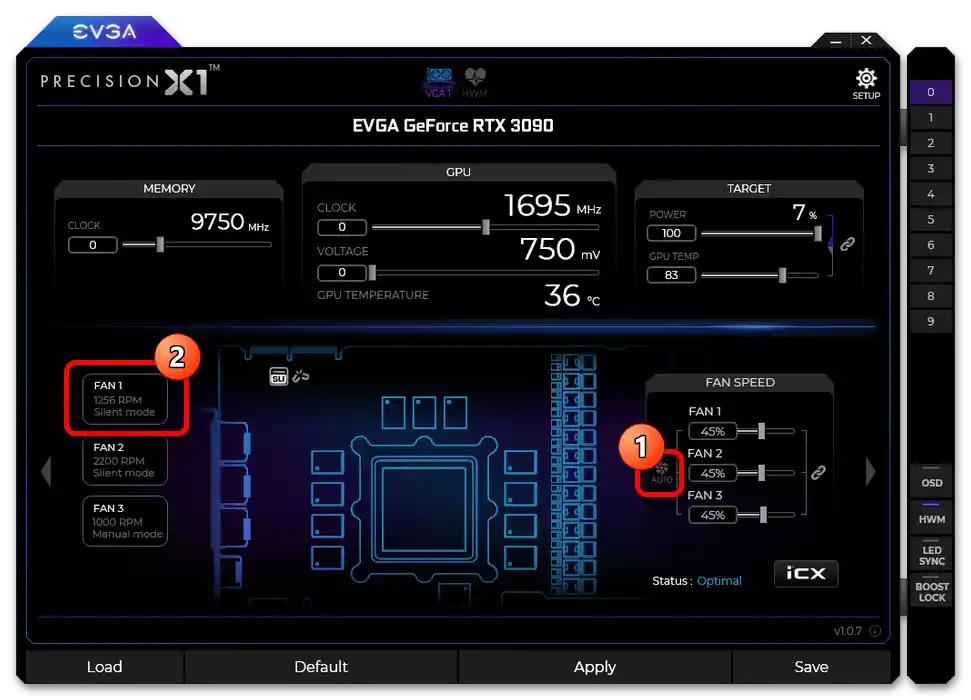
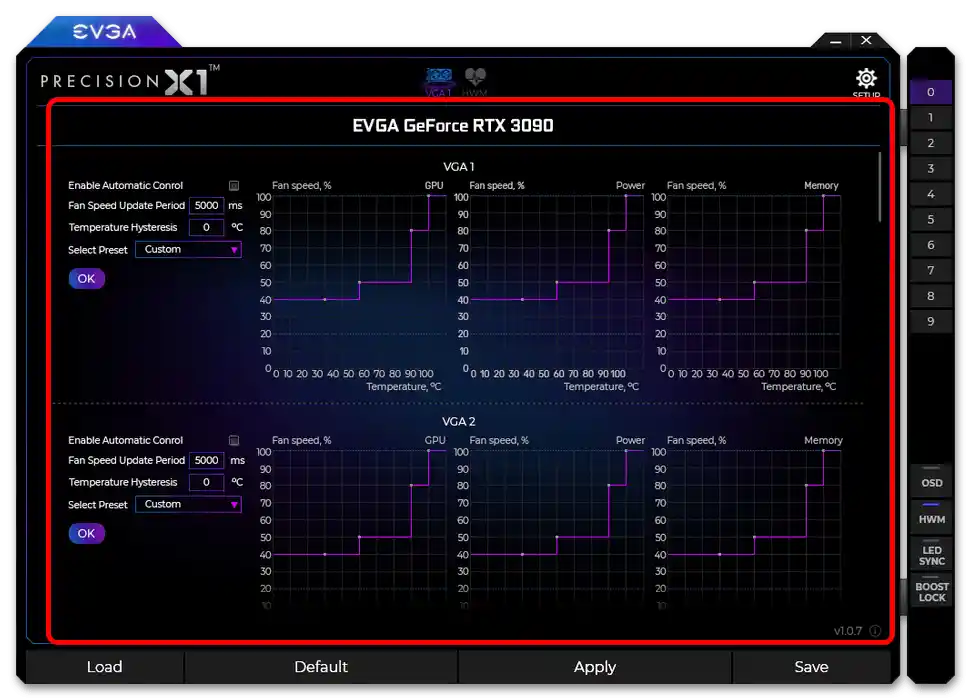
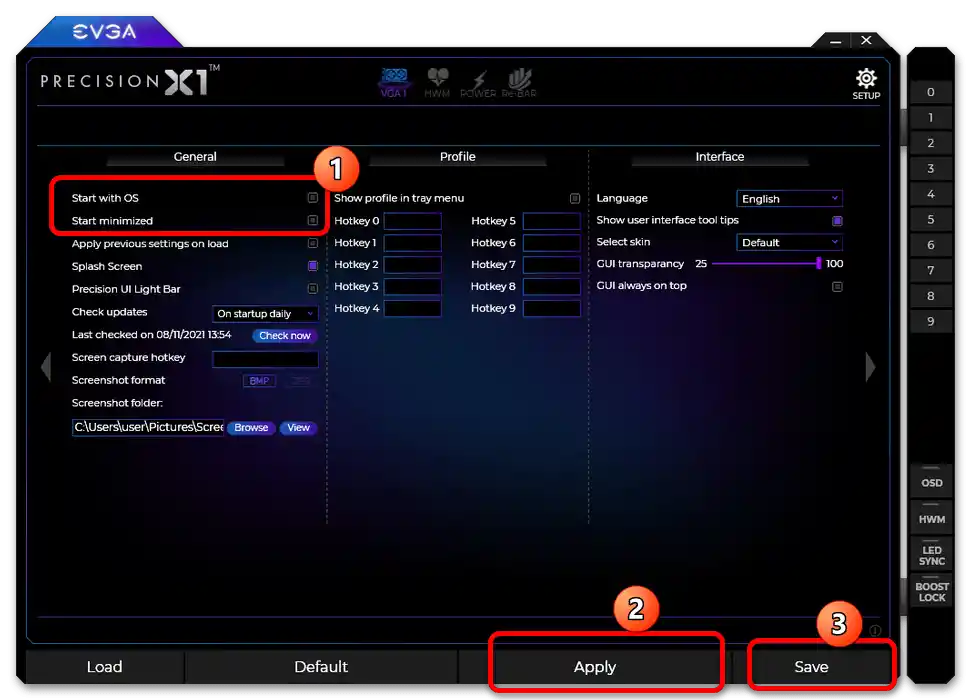
Používanie tejto aplikácie nie je zložitejšie ako jej ekvivalent od MSI, ale existuje dôležitý rozdiel: EVGA plne podporuje iba NVIDIA RTX a GTX 10 série vyrobené touto spoločnosťou, zatiaľ čo podpora pre staršie GPU a zariadenia od iných dodávateľov je obmedzená.